pdf怎么删除页面

pdf怎么删除页面?推荐大家使用万兴PDF做pdf文件页面删除的操作,首先这款软件的操作方法简单,而且软件的pdf文件各种编辑功能比较多,pdf文件的编辑结果也准确,无论是删除pdf中的页面,还是要转换pdf文件的格式,都可以使用这款软件完成操作。万兴PDF也获得了用户很好的评价。万兴PDF为用户提供了两个删除页面的操作方法,一种是用在线版万兴PDF操作,还有一种是用电脑上安装的万兴PDF软件进行操作,下边是具体的操作指南。
方法一.使用在线版万兴PDF删除页面
要删除pdf文件中的页面,可以直接使用HIPDF进行操作,它是在线版万兴PDF的编辑工具,用户可以直接登录到网站进行操作,省去了在电脑上下载软件的步骤,按照下边的步骤操作即可:
步骤一 在浏览器输入https://www.hipdf.cn/,进入到网站的首页之后,先找到“更多PDF工具”的选项,下拉页面找到“删除页面”的按钮,点击跳转到新的操作页面。
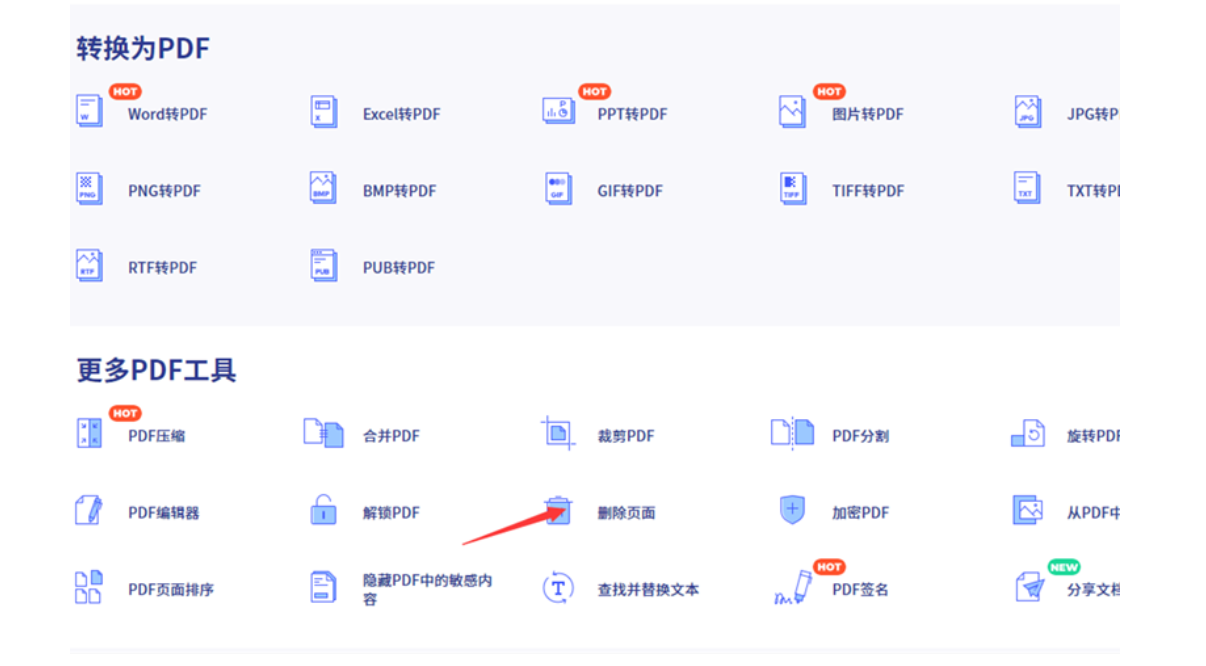
步骤二 点击页面上蓝色的“选择文件”按钮,将要删除页面的pdf文件上传到这里,或者将pdf文件直接拖拽到这个位置,也可以实现上传pdf文件的目的。
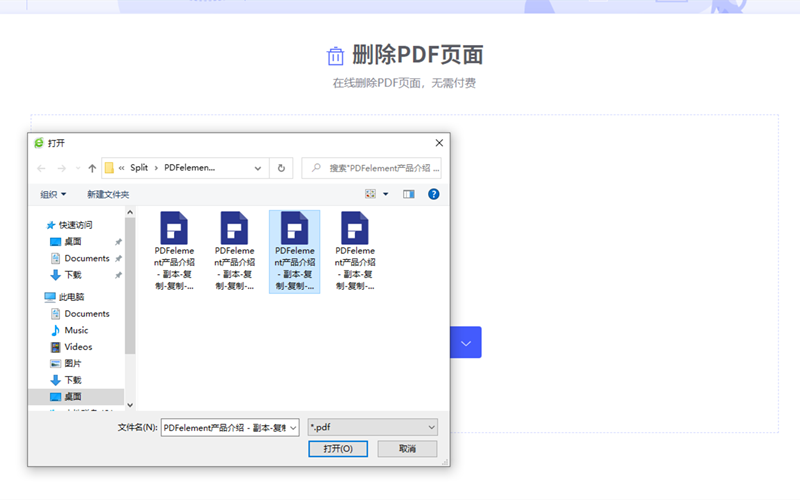
步骤三 上传好pdf文件之后,pdf文件的所有页面会通过缩略图的样式进行展现,大家可以通过上方的缩略图做删除也能的操作,直接选中要删除的页面,之后点击页面上方的垃圾桶的图标,这个相当于删除按钮,点击之后就可以将选择的页面从pdf文件中删除了。
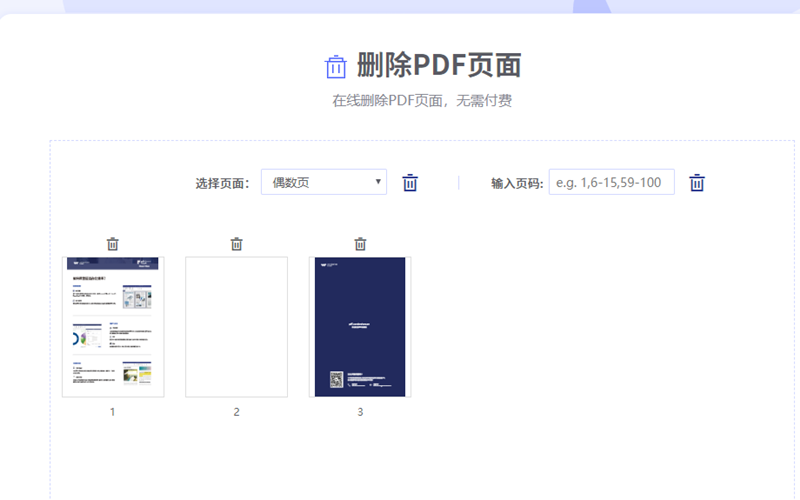
方法二 使用万兴PDF软件删除页面
在电脑上下载万兴PDF的软件,也可以进行pdf文件删除页面的操作,这种操作步骤同样简单,以下是具体的操作方法:
步骤一 双击图标进入到万兴PDF软件,进入软件的操作页面之后,点击上方的“打开文件”,先将要删除页面的pdf文件上传到软件中,或者在电脑上选择好pdf文件,将它直接拖拽到这里上传。
步骤二 在万兴PDF中打开pdf文件之后,点击页面上方工具栏的“页面”,在这里能够看到pdf文件的所有页面以缩略图的样式展现出来。
步骤三 用鼠标直接点击要删除的页面,被选中的页面背景会变成蓝色,如果要删除多个不是页面,可以先按住Ctrl按键,之后使用鼠标逐个点击要删除的页面,最后按下删除的按钮,就可以将这些选中的页面全部做删除的操作了。
步骤四 删除了pdf文件中的页面之后,可以再次查看pdf文件页面的缩略图信息,检查是否还有要删除的页面,如果没有其它的操作需求,可以直接将编辑好的pdf文件存储到电脑里。
这些就是删除pdf文件某些页面的操作信息,用万兴PDF编辑器,可以更轻松的完成这项工作。万兴PDF编辑器的功能是很全的,为大家提供了更简单的pdf文件编辑方法,有了这款工具,也帮助很多用户解决了pdf文件的编辑难题。

